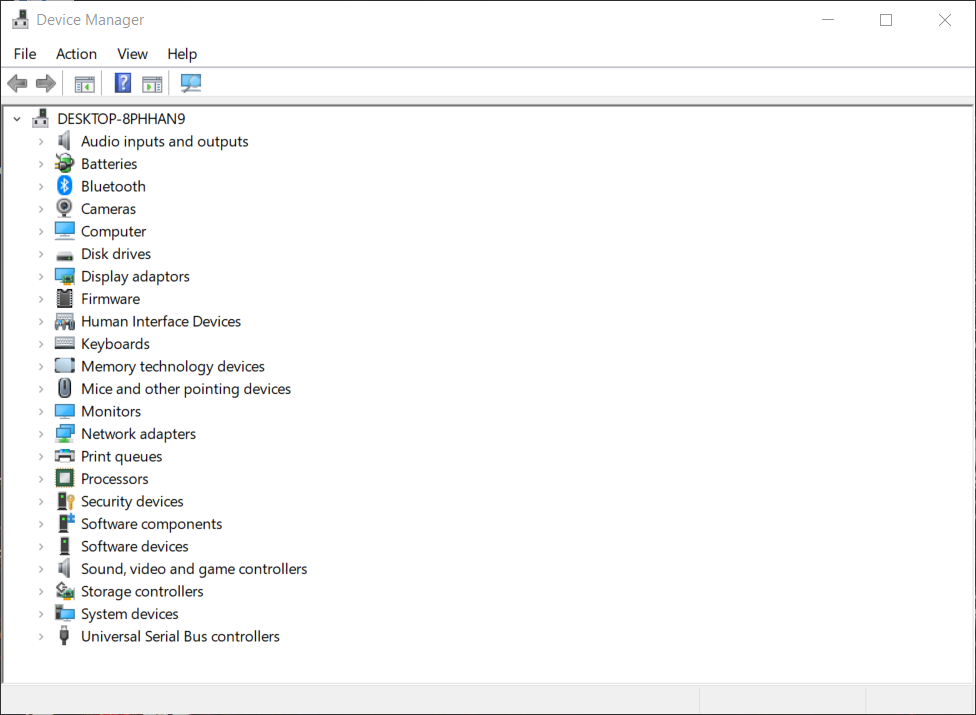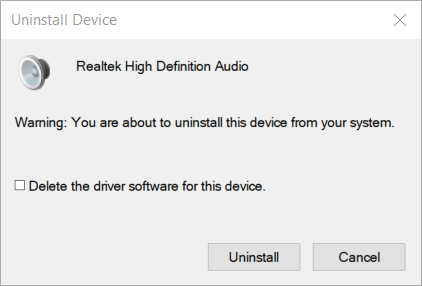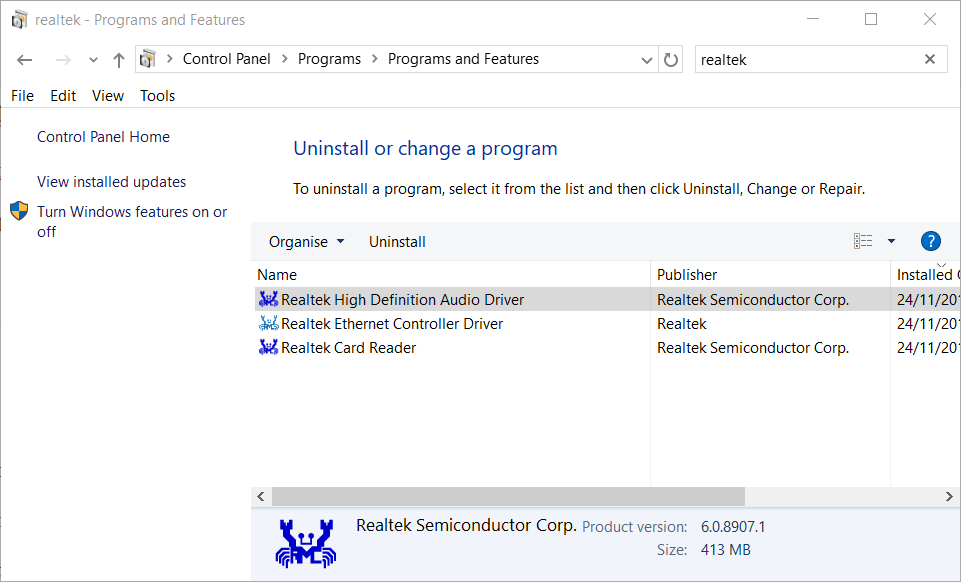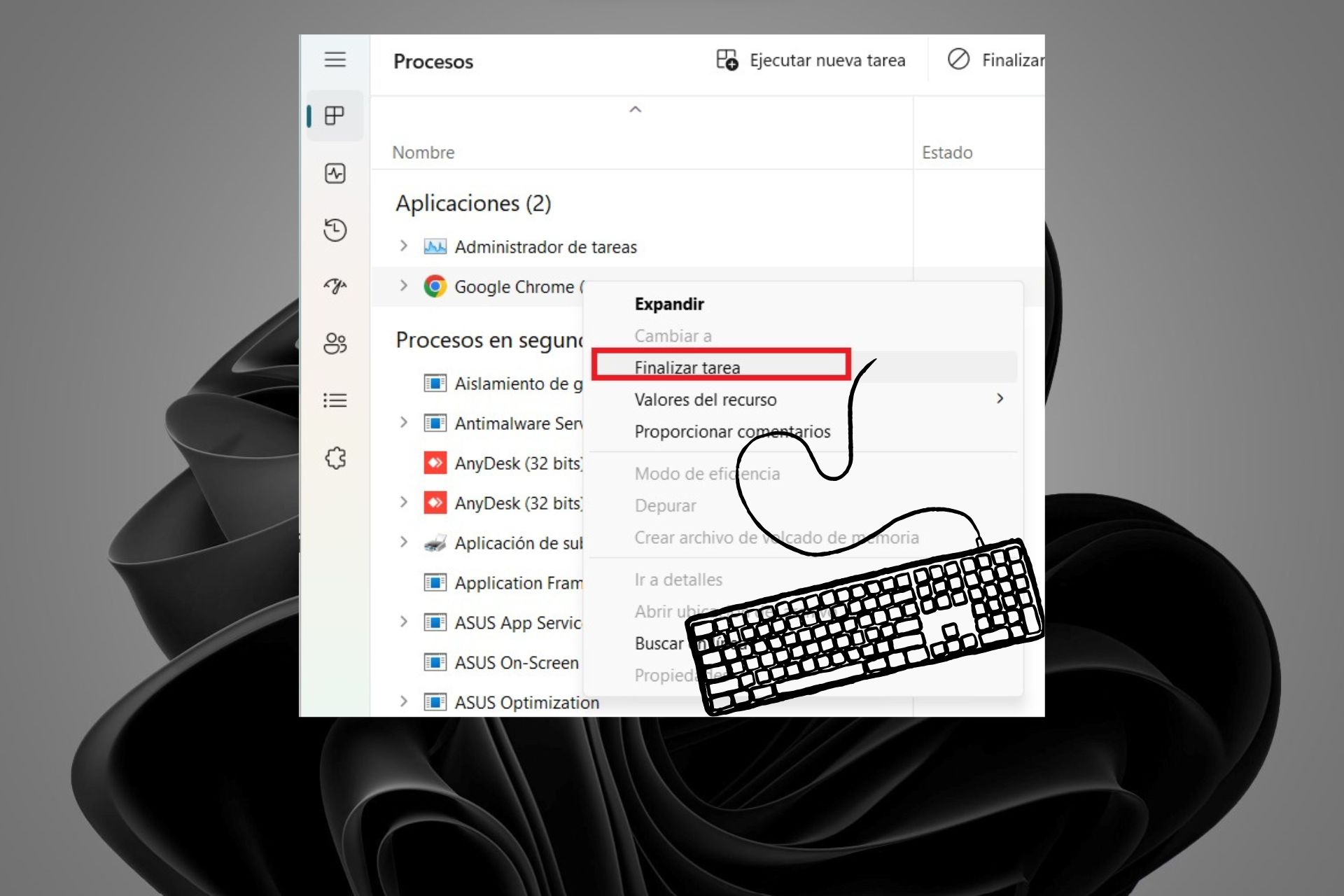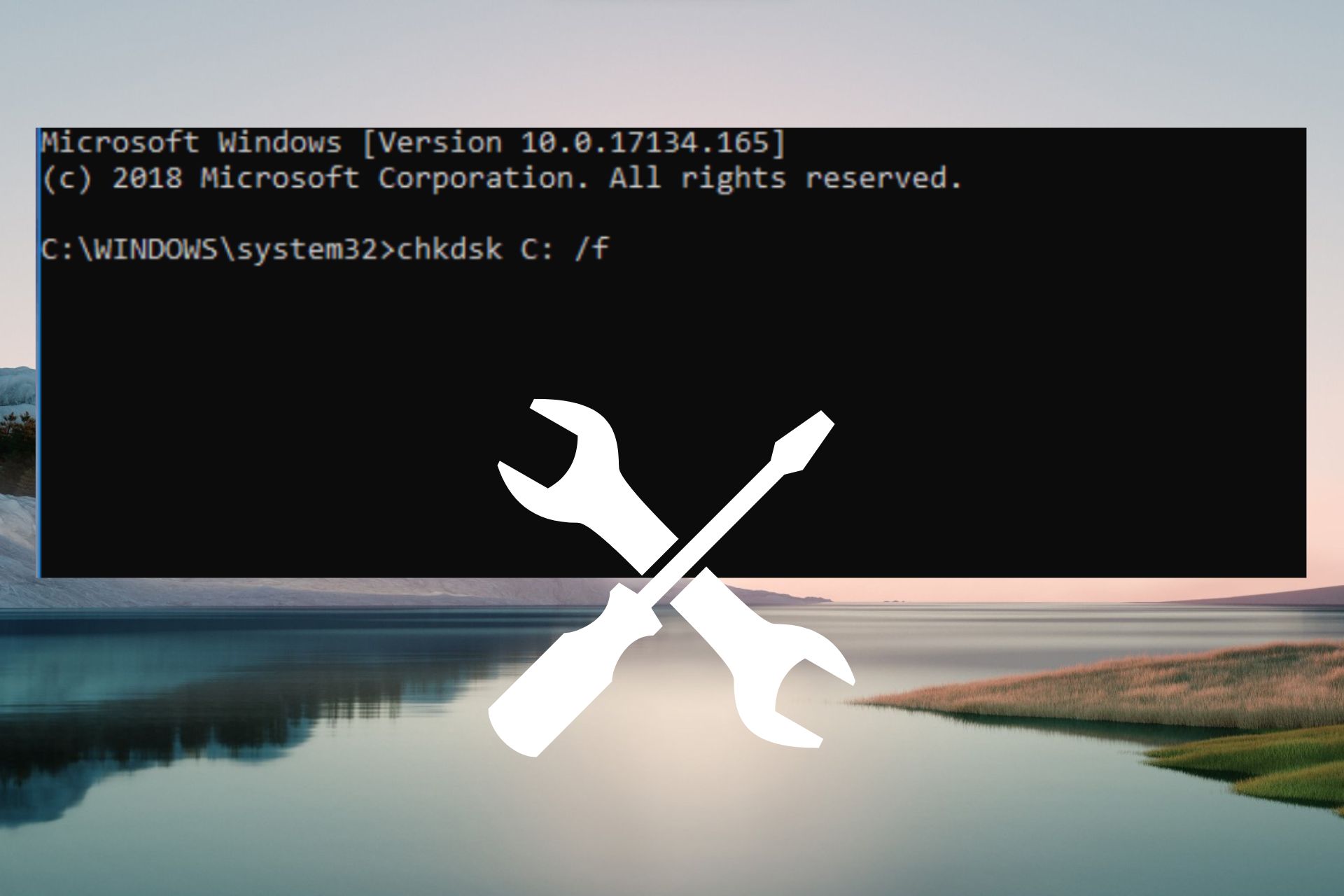¿Tienes Problemas de Audio? Reinstala los Controladores Realtek
5 min. read
Updated on

Muchas laptops y computadoras de escritorio con Windows incluyen el sonido de Realtek. El controlador de sonido Realtek es esencial para la comunicación entre el sistema de la PC y sus altavoces.
Por lo tanto, reinstalar los controladores de audio Realtek HD Audio Codec a menudo puede solucionar diversos problemas de sonido en las PC con Windows.
¿Por qué son necesarios los controladores?
Para que una computadora funcione bien, es importante mantenerla actualizada. Los controladores son uno de los componentes que deben actualizarse regularmente para garantizar un buen rendimiento.
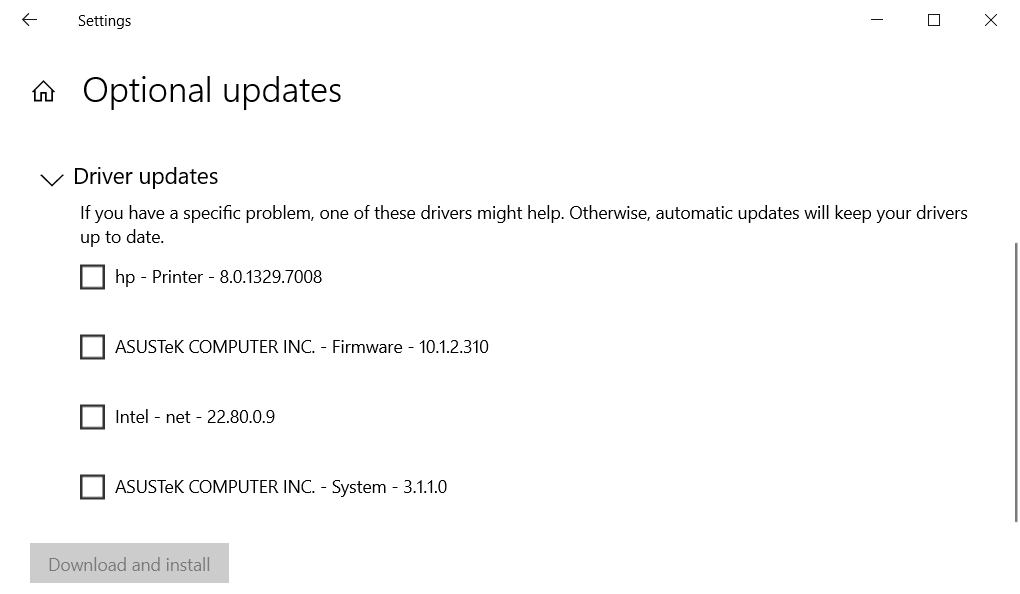
Es probable que muchas personas que poseen una computadora hayan escuchado la frase controlador, pero es posible que no sepan exactamente qué significa ni cuán importante es para el funcionamiento de la máquina.
Cada computadora contiene varios controladores, cada uno de los cuales controla un conjunto diferente de software y componentes de hardware instalados. El hardware y el software de tu computadora no funcionarán correctamente, e incluso en algunos casos, es posible que no funcionen en absoluto, si no tienes instalados los controladores correctos.
Por lo tanto, es necesario reinstalar los controladores independientemente del sistema operativo que estés utilizando. Esto está relacionado con una duda frecuente que recibimos de los usuarios preguntando si necesitan reinstalar el controlador de audio en Windows 11 o Windows 10.
¡Sí, es imprescindible!
Para obtener más información y soluciones confirmadas por los usuarios, revisa nuestro artículo sobre cómo reinstalar el controlador de audio en Windows 11. Si tienes una PC con Windows 10 en su lugar, echa un vistazo más detallado a las soluciones que se mencionan a continuación.
¿Cómo puedo reinstalar los controladores de sonido en Windows 10?
1. Vuelve a instalar el controlador de audio Realtek
Puedes reinstalar manualmente el controlador de audio Realtek descargando la versión adecuada desde el sitio web oficial de Realtek. Abre el archivo del instalador y sigue las instrucciones que aparecen en pantalla para completar el proceso.
Algunos usuarios pueden preferir utilizar el software de actualización de controladores en su lugar, ya que es más conveniente y requiere menos tiempo.
Consejo de experto:
PATROCINADO
Los controladores obsoletos son la principal causa de errores y problemas del sistema. Si algunos de tus controladores están ausentes o necesitan actualización, una herramienta automizada como OutByte Driver Updater puede resolver estos problemas con solo un par de clics. Además es liviano para tu sistema.
Después de instalar el software, lo único que se interpone entre tú y un sistema totalmente funcional es un rápido clic en el mouse.
El software se encargará automáticamente de descargar todos los controladores necesarios para tu sistema al analizar la configuración de tu equipo y acceder a su amplia base de datos de controladores para cada uno de los dispositivos que utilices con él.
Algunos de los errores más comunes de Windows son el resultado de controladores viejos o incompatibles. Un sistema no actualizado puede llevar a retrasos, errores de sistema o, incluso, BSoDs.
Para evitar este tipo de problemas, puedes usar una herramienta automática que encuentra, descarga e instala la versión correcta del controlador en tu computadora con solo unos cuantos clics. Te recomendamos Outbyte Driver Updater.
Esto es lo que debes hacer:
- Descarga e instala Outbyte Drive Updater.
- Abre el software.
- Espera a que detecte todos los controladores dañados.
- Outbyte te mostrará entonces todos los controladores que tienen problemas; tú solo tienes que seleccionar los que quieres reparar.
- Espera a que la app descargue e instale los controladores nuevos.
- Reinicia tu PC para que se apliquen los cambios.
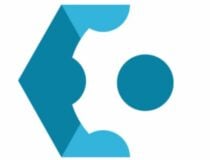
Outbyte Driver Updater
Mantén todos tus controladores actualizados y solucione la mayoría de los problemas de incompatibilidad con esta sencilla herramienta.Descargo de responsabilidad: La versión gratuita de este programa no puede realizar ciertas tareas.
2. Desinstala el controlador y busca duplicados
Desinstalar el controlador
- Pulsa el atajo de teclado de Windows + X.
- Da clic en Administrador de dispositivos para abrir la ventana que se muestra abajo.
- Haz doble clic en la categoría de Dispositivos de juego, sonio y video para expandirla.
- Haz clic derecho en Realtek High Definition Audio y selecciona la opción Desinstalar dispositivo.
- Marca la casilla de Eliminar el software de controlador de este dispositivo que se muestra abajo.
- Haz clic en Desinstalar para confirmar.
Buscar controladores duplicados
- En Administrador de Dispositivos, da clic en Ver y Mostrar dispositivos ocultos. Desinstala los controladores de audio duplicados, en caso de haber alguno.
- Reinicia Windows antes de reinstalar el controlador.
- Luego, tienes que abrir la página de descarga del controlador de audio Realtek HD.
- Haz clic en el enlace del Controlador Realtek HD Audio de 64 o 32 bits para descargar el instalador del controlador.
- Abre el instalador descargado del controlador de audio Realtek HD.
- Sigue el asistente de configuración para instalar el controlador de audio Realtek HD.
- Reinicia Windows.
3. Desinstala el controlador de sonido Realtek a través de Programas y características
- Presiona el atajo de teclado Windows + R.
- A continuación, escribe appwiz.cpl en el recuadro de Ejecutar, y da clic en Aceptar.
- Escribe Realtek en el recuadro de búsqueda de programas.
- Selecciona el Controlador de audio Realtek High Definition que aparece en Programas y características.
- Haz clic en el botón de Desinstalar.
- Elige Sí en el mensaje de confirmación.
- Reinicia Windows después de desinstalar el Controlador de Audio Realtek.
- Finalmente, reinstala manualmente el Controlador de Audio Realtek siguiendo los pasos mencionados previamente.
Como puedes ver, reinstalar controladores no es tan fácil como parece si no utilizas un software especializado para hacerlo. Para obtener un mejor y más rápido resultado, se recomienda usar Outbyte Driver Updater desde el principio.
No dudes en compartir tu experiencia con nosotros utilizando la sección de comentarios a continuación.
¿Todavía estás experimentando problemas? Resuélvelos con esta herramienta:
PATROCINADO
Algunos problemas relacionados con los controladores pueden resolverse más rápidamente utilizando una solución de controladores personalizada. Si aún tienes problemas con tus controladores, simplemente instala OutByte Driver Updater y ponlo en funcionamiento de inmediato. ¡Deja que actualice todos los controladores y solucione otros problemas en tu PC en poco tiempo!